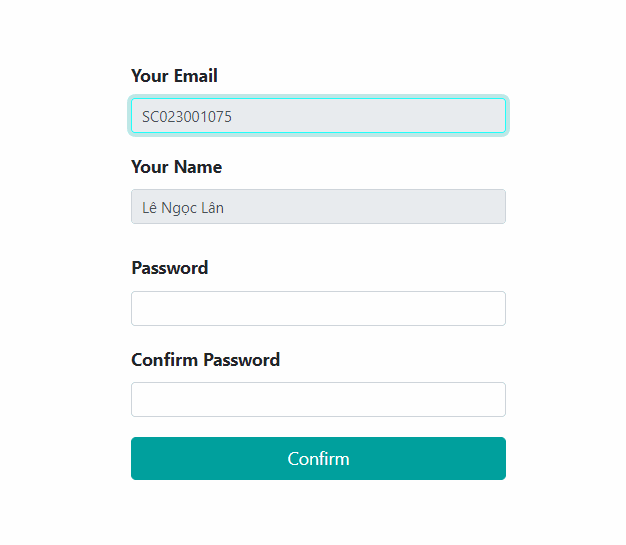HƯỚNG DẪN THIẾT LẬP EMAIL, ĐỔI MẬT KHẨU VÀ CẬP NHẬT LẠI MẬT KHẨU KHI QUÊN
Thiết lập Email cho tài khoản của bạn
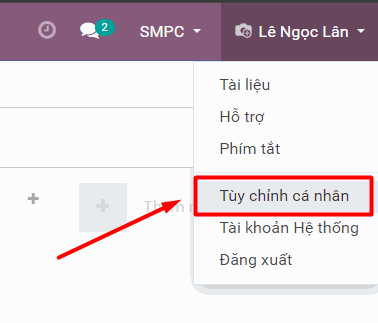
Bước 1: Chọn "Tùy chỉnh cá nhân"
Sau khi đăng nhập xong, ta bấm chọn "Tùy chỉnh cá nhân"
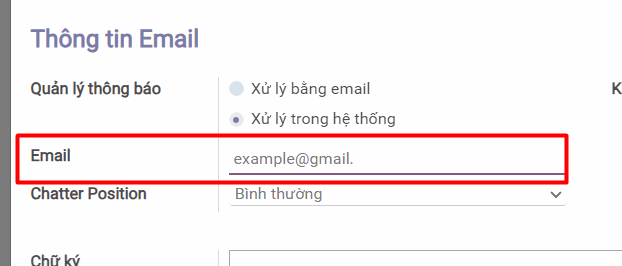
Bước 2: Cập nhật thông tin Email cho tài khoản
Ta cung cấp thông tin địa chỉ email cho tài khoản. Vui lòng cung cấp đúng địa chỉ email để khi ta quên mật khẩu, ta có thể cập nhật lại mật khẩu thông qua đường link hệ thống gửi đến email đó
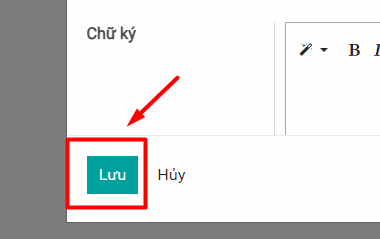
Bước 3: Bấm nút "Lưu" để hoàn thành
Sau khi cập nhật email xong, ta bấm nút "Lưu" để hoàn thành. Sau này, khi sử dụng chức năng "Reset password", hệ thống sẽ gửi đường link để cập nhật lại mật khẩu thông qua địa chỉ email được cung cấp
Đổi mật khẩu cho tài khoản hiện tại

Bước 1: Click chọn "Đổi mật khẩu"
Ta bấm chọn "Tùy chỉnh cá nhân", rồi chọn "Đổi mật khẩu"
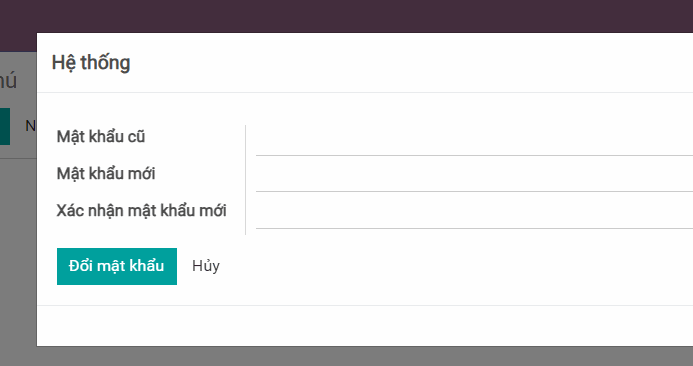
Bước 2: Nhập lại mật khẩu cũ và nhập mật khẩu mới
Ta nhập lại mật khẩu cũ và nhập mật khẩu mới cho tài khoản. Sau đó, ta bấm nút "Đổi mật khẩu"
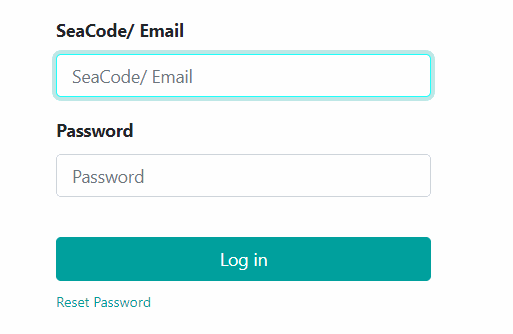
Bước 3: Đăng nhập lại với mật khẩu mới
Ngay sau khi đổi mật khẩu hoàn tất, hệ thống sẽ tự động đăng xuất và ta sẽ đăng nhập lại với mật khẩu mới
Cập nhật lại mật khẩu trong trường hợp quên mật khẩu
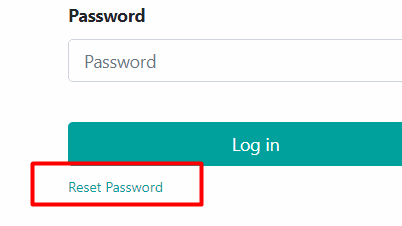
Bước 1: Click chọn "Reset Password"
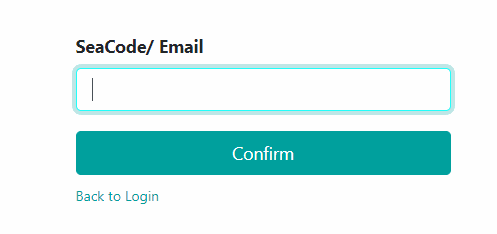
Bước 2: Nhập mã SC của bạn
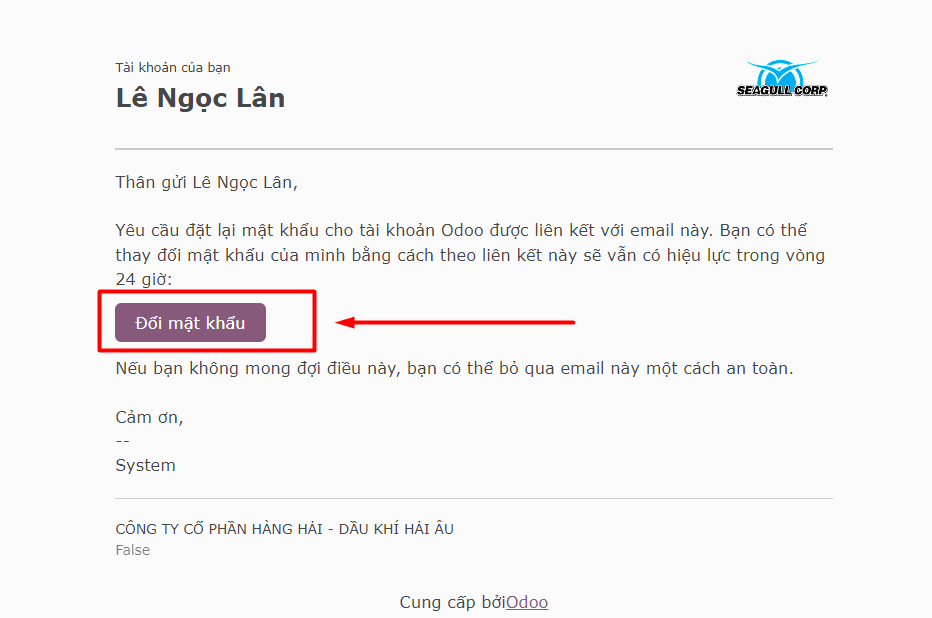
Bước 3: Click nút "Đổi mật khẩu" ở email hệ thống gửi
Hệ thống sẽ gửi mail đến địa chỉ email của tài khoản để ta đổi lại mật khẩu. Bấm vào link, ta sẽ được chuyển hướng đến trang đổi mật khẩu·